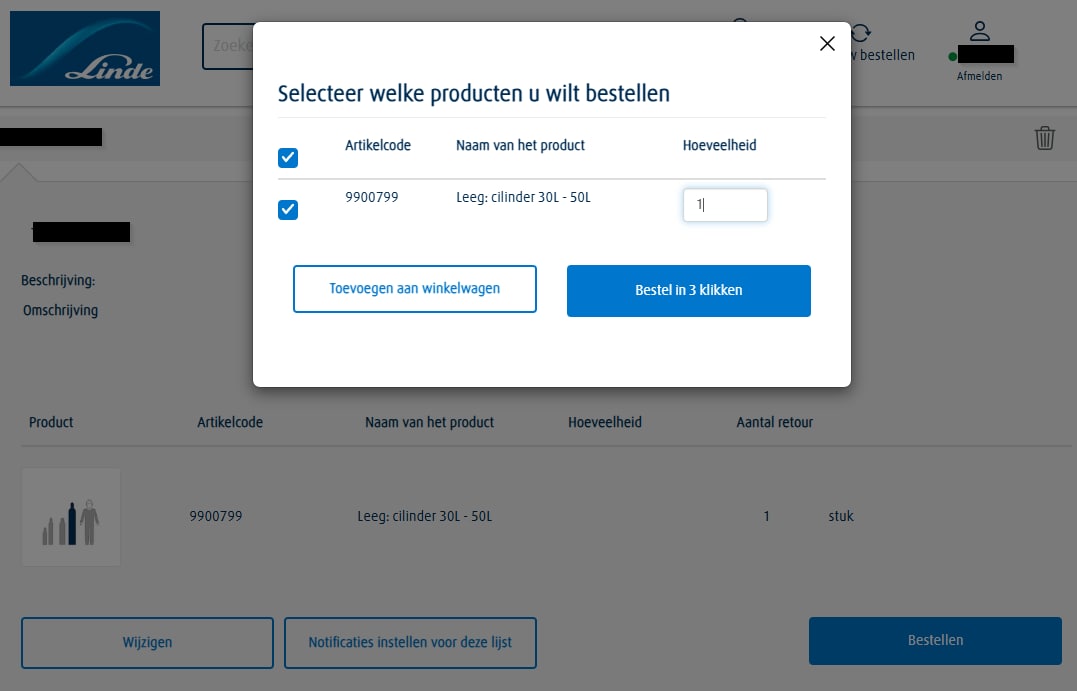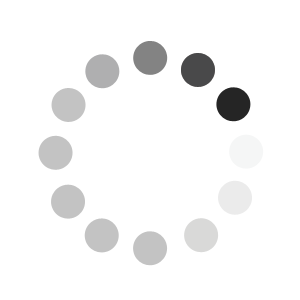Bestellijsten
Bespaar tijd bij je volgende bestelling met bestellijsten! Hieronder leggen we stap-voor-stap uit hoe u gebruikt kunt gaan maken van bestellijsten.
Bestellijst aanmaken Bestellijsten bekijken Notificaties instellen Bestellen met bestellijsten
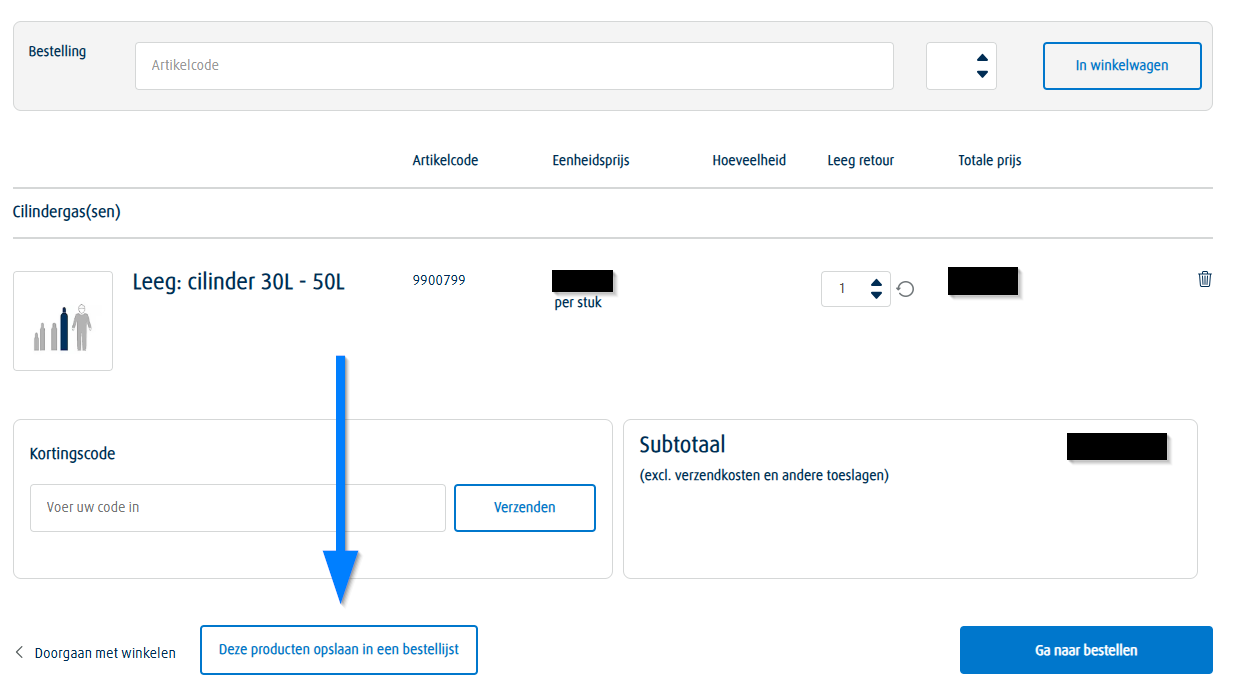
Bestellijst aanmaken
Heeft u eerder een bestelling geplaatst met alle producten die u in uw bestellijst wilt? Dan kunt u deze bestelling opzoeken in de 'Bestellingen & leveringen' omgeving en deze direct opslaan als bestellijst. Anders kunt u een nieuwe bestellijst samenstellen door onderstaande stappen te volgen:
- Gebruik de zoekbalk of navigatie om de gewenste producten te zoeken en voeg deze toe aan uw winkelwagen
- Navigeer vervolgens naar de winkelwagen en scroll naar beneden om lege cilinders toe te voegen
- Alles toegevoegd? Klik in de winkelwagen op 'Deze producten opslaan in een bestellijst'
- Vul een naam en eventuele omschrijving in en uw bestellijst is klaar!
Bestellijst bekijken
Via de 'mijn account' omgeving, kunt u de 'bestellijst' optie openen. Hier ziet u al uw bewaarde bestellijsten en heeft u de mogelijkheid om deze aan te passen of te verwijderen.
Om een bestellijst aan te passen, klikt u op de titel van de bestellijst. Hier kunt u producten verwijderen of toevoegen (door middel van artikelcodes).
Om een bestellijst te verwijderen, klikt u op het prullenbak-icoontje.
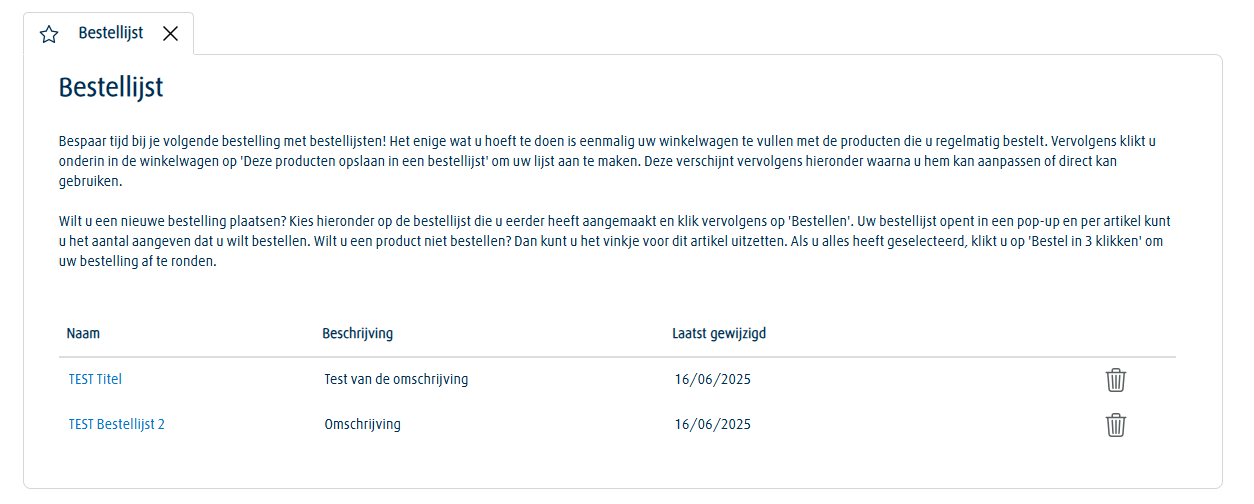
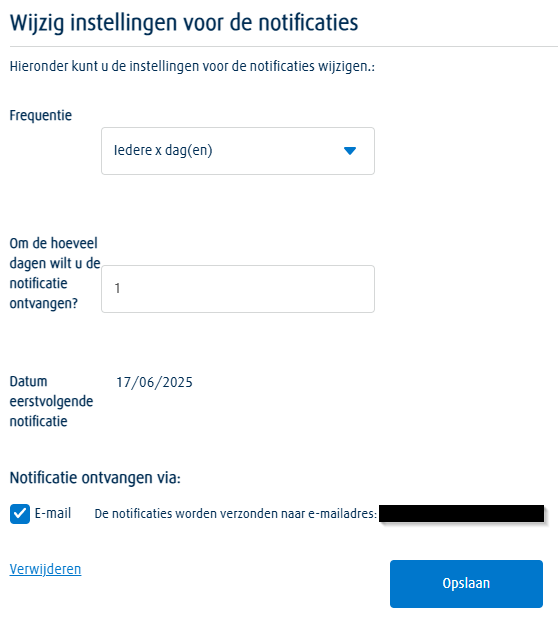
Notificaties instellen
Bij elke bestellijst kunt u notificaties instellen om zo e-mails te ontvangen als herinnering dat het tijd is om opnieuw een bestelling te plaatsen. U kiest hierbij zelf de frequentie van de herinneringen.
Hoe kan ik de notificaties instellen?
- Direct bij het aanmaken van een bestellijst, kunt u instellen dat u notificaties wilt ontvangen. U selecteert hoe vaak u een notificatie wilt ontvangen en vinkt het vakje voor e-mail aan. Als u daarna op opslaan klikt, is de notificatie opgeslagen.
- Heeft u al een bestaande bestellijst? Ga naar de 'bestellijst' omgeving en klik op de titel van de bestellijst. Onderstaan staat 'Notificaties instellen voor deze lijst'. Er opent een pop-up waar u de frequentie kunt selecteren. Vergeet niet het vakje voor 'E-mail' aan te vinken en klik vervolgens op opslaan om de notificatie in te stellen.
U kunt op elk gewenst moment de frequentie voor de notificaties aanpassen via de 'bestellijst' omgeving. U heeft hier ook de mogelijkheid om de notificaties te verwijderen, zodat u geen herinneringen meer ontvangt.
Bestellen met bestellijsten
Het is heel simpel om met een bestellijst een nieuwe bestelling te plaatsen. U kunt het vergelijken met een booschappenlijstje, waarbij u aanvinkt wat u nodig heeft.
- Open een bestellijst door op de titel te klikken en klik onderaan de bestellijst op 'Bestellen'
- Selecteer de producten die u wilt bestellen en/of pas aantallen aan voor de producten die u wilt bestellen.
- Klik op 'Bestel in 3 klikken' om het bestelproces af te ronden
- Selecteer het afleveradres en afleverdatum en geef eventuele instructies voor de chauffeur op.
- Controleer uw bestelling en plaats direct uw bestelling.
- U ontvangt binnen enkele minuten een bevestiging van uw bestelling per e-mail